使用 SQL Server Management Studio (SSMS) 计划 Azure 中部署的 SSIS 包的执行
适用于:SQL Server
Azure 数据工厂中的 SSIS Integration Runtime
可使用 SQL Server Management Studio (SSMS) 计划已部署到 Azure SQL 数据库的 SSIS 包。 本地 SQL Server 和 SQL 托管实例分别包含 SQL Server 代理和托管实例代理用作一级 SSIS 作业计划程序。 另一方面,SQL 数据库没有内置的一级 SSIS 作业计划程序。 本文介绍的 SSMS 功能提供类似于 SQL Server 代理的熟悉用户界面,用于计划部署到 SQL 数据库的包。
如果要使用 SQL 数据库来托管 SSIS 目录 SSISDB,可使用此 SSMS 功能生成计划 SSIS 包所需的数据工厂管道、活动和触发器。 然后,可在数据工厂中选择性地编辑和扩展这些对象。
如果使用 SSMS 来计划包,SSIS 会自动创建三个基于所选包和时间戳的名称命名的新数据工厂对象。 例如,如果 SSIS 包的名称为 MyPackage,SSMS 将创建与以下类似的新数据工厂对象 :
| Object | 名称 |
|---|---|
| 管道 | Pipeline_MyPackage_2018-05-08T09_00_00Z |
| 执行 SSIS 包活动 | Activity_MyPackage_2018-05-08T09_00_00Z |
| 触发器 | Trigger_MyPackage_2018-05-08T09_00_00Z |
必备条件
本文介绍的功能要求 SQL Server Management Studio 17.7 或更高版本。 若要获取 SSMS 最新版本,请参阅下载 SQL Server Management Studio (SSMS)。
在 SSMS 中计划包
在 SSMS 的对象资源管理器中,依次选择 SSISDB 数据库、文件夹、项目和包。 右键单击包,然后选择“计划” 。
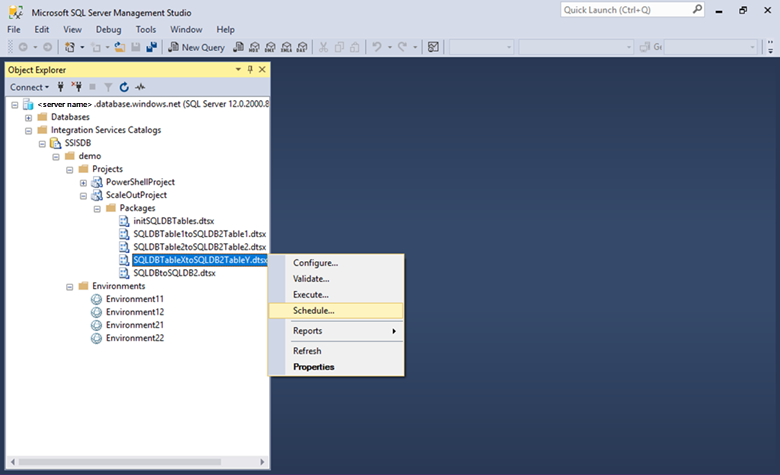
“新建计划”对话框随即打开 。 在“新建计划”对话框的“常规”页中,提供新计划作业的名称和说明 。
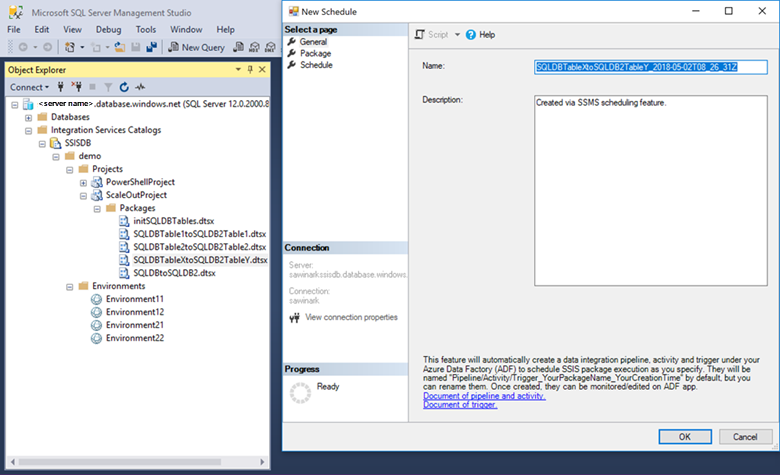
在“新建计划”对话框的“包”页中,选择可选运行时设置和运行时环境 。
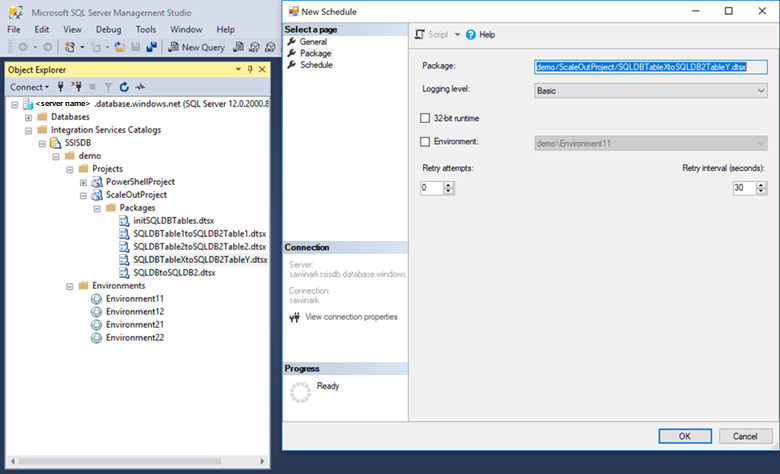
在“新建计划”对话框的“计划”页中,提供计划设置(如频率、当日时间和持续时间) 。
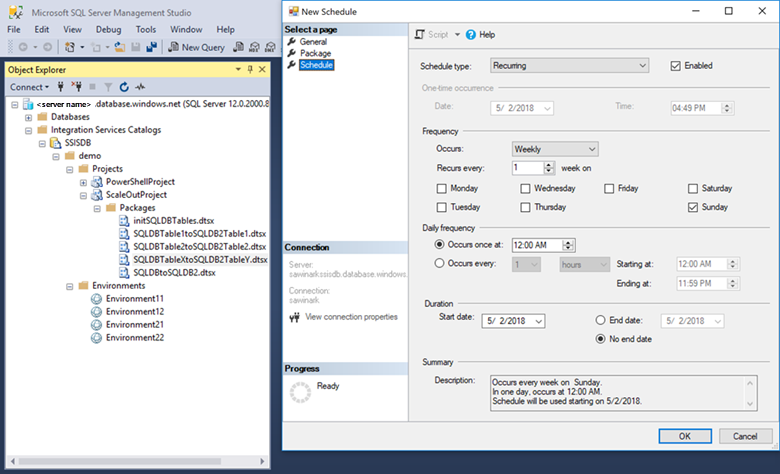
在“新建计划”对话框中完成创建作业后,将显示一条确认信息,提醒你 SSMS 要创建的新数据工厂对象 。 如果在确认对话框中选择“是”,Azure 门户中将打开新的数据工厂管道,以便查看和自定义 。
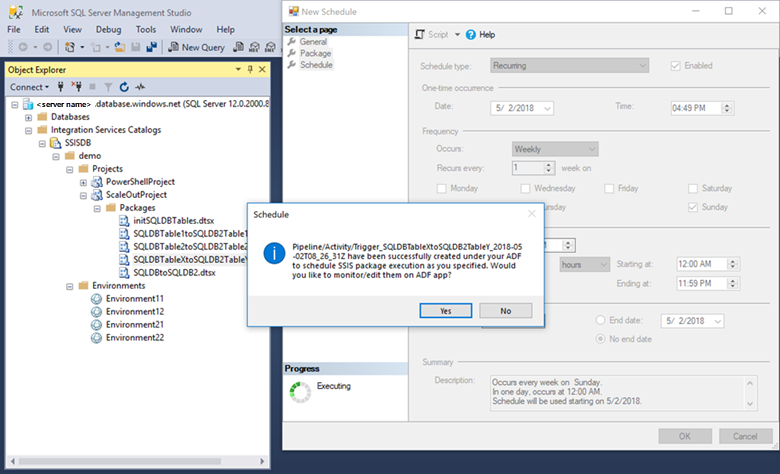
若要自定义计划触发器,从“触发器”菜单中选择“新建/编辑” 。
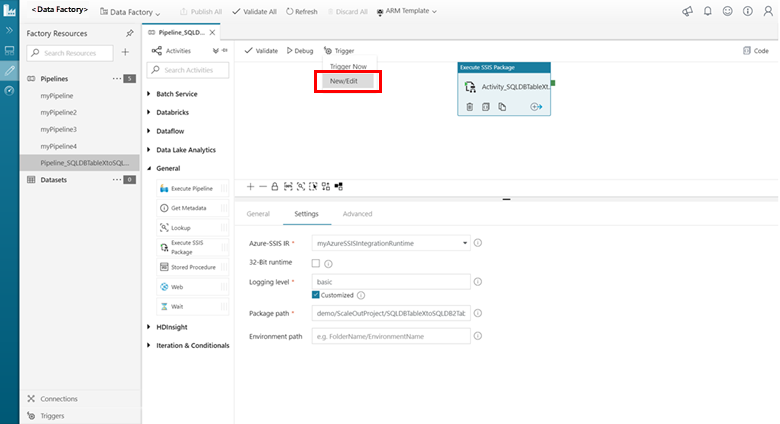
“编辑触发器”窗格随即打开,以便自定义计划选项。
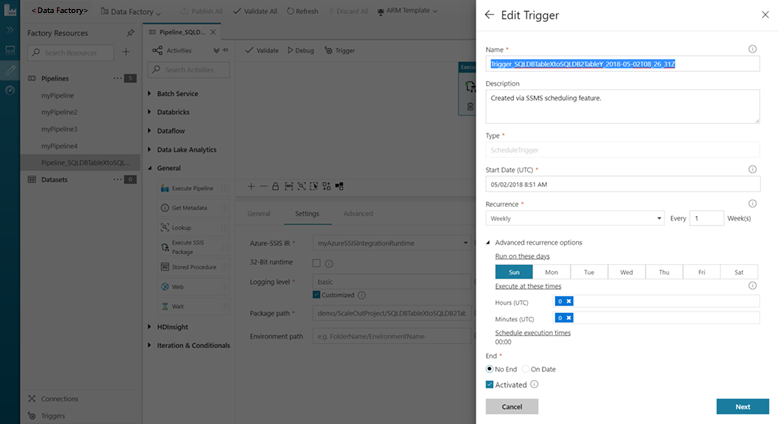
后续步骤
若要了解用于计划 SSIS 包的其他方法,请参阅计划 Azure 上 SSIS 包的执行。
若要了解有关 Azure 数据工厂、管道、活动和触发器的详细信息,请参阅下列文章:
反馈
即将发布:在整个 2024 年,我们将逐步淘汰作为内容反馈机制的“GitHub 问题”,并将其取代为新的反馈系统。 有关详细信息,请参阅:https://aka.ms/ContentUserFeedback。
提交和查看相关反馈